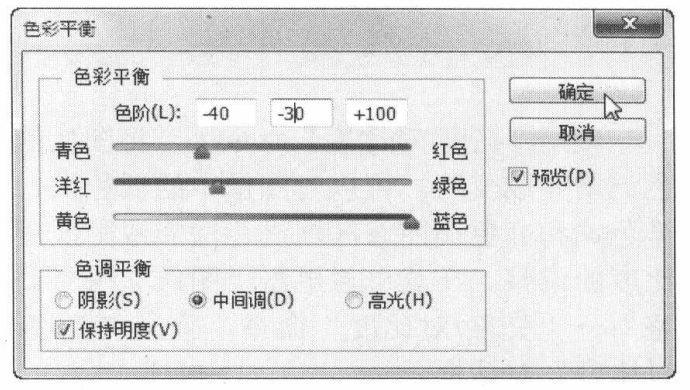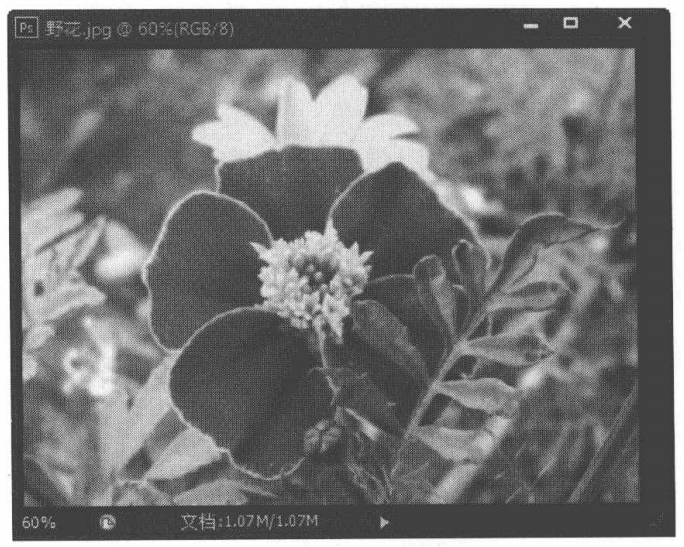发布时间:2020-06-10 13:42:37
使用“色彩平衡”命令纠正图像中较明显的偏色现象的方法
调整色彩平衡
使用“色彩平衡”命令可以在彩色图像中改变颜色的混合,从而纠正图像中较明显的偏色现象。在菜单栏单击“图像”→“调整”→“色彩平衡”命令,弹出“色彩平衡对话框。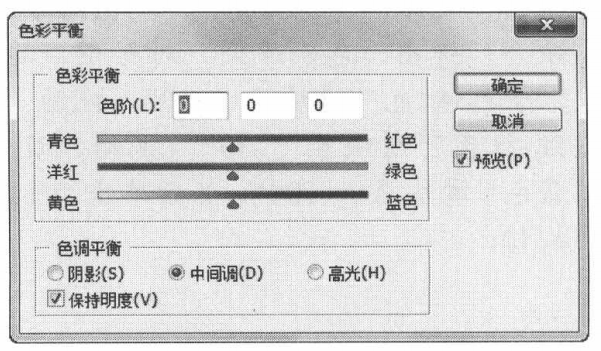
➢“色调平衡”栏:用于选择需要进行调整的色彩范围,包括“阴影”、“中间调”和“高光”。选择其中一个单选项,就可以对相应色调的像素进行调整。若勾选“保持明度”复选框,调整色彩时将保持图像亮度不变。
提示
在菜单栏单击“图像”→“自动颜色”命令,或者按下“Shift+Ctrl+B”组合键,可以自动调整图像整体的颜色。
下面练习使用色彩平衡命令,调整偏黄色的图片,具体操作步骤如下:1)单击“文件”→“打开”命令,打开图像文件“野花.jpg”,图像偏黄。
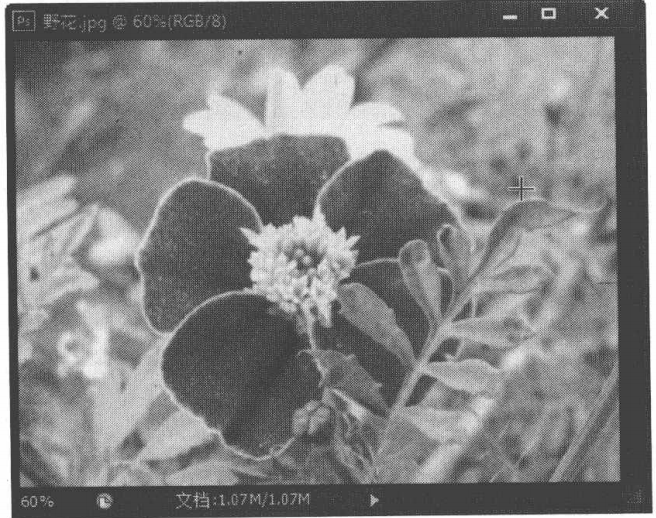
2)单击“文件”→“调整”→“色彩平衡命令,弹出色彩平衡”对话框。拖动“青色-红色”滑块至“-40”, 拖动“洋红-绿色”滑块至 " -30",拖动“黄色-蓝色”滑块至“+100”, 然后单击“确定’按钮。